Windows 및 Mac에서 MOV를 DVD로 변환하는 방법
MOV 동영상을 작은 화면에서 큰 화면으로 즐길 준비가 되셨나요? MOV 파일을 DVD 포맷으로 변환하면 모든 표준 DVD 플레이어에서 멀티미디어 작품을 즐길 수 있는 무한한 가능성이 열립니다. Apple에서 개발한 멀티미디어 컨테이너 포맷인 MOV는 iPhone, iPad 및 캠코더에서 동영상을 녹화하는 데 널리 사용됩니다.
그러나 이러한 파일을 TV 화면에서 재생할 때 호환성이 문제가 될 수 있습니다. 걱정하지 마세요! 이 글에서는 Windows와 Mac에서 MOV를 DVD로 변환하여 동영상의 잠재력을 최대한 발휘하는 방법을 보여드리겠습니다.
실물보다 더 큰 영화로 감동을 선사할 준비를 하세요!
1부. MOV 및 DVD 포맷 이해하기
1. MOV 포맷에 대한 설명
MOV는 여러 개의 트랙으로 분할할 수 있어 유연성이 뛰어나다는 점이 가장 큰 특징입니다. 이 포맷은 최고 수준의 품질을 자랑하며 편집하기가 꿈만 같습니다. 애플 기기와 대부분의 USB 호환 TV에서 원활하게 재생되며, Windows 프로그램에서도 마법처럼 작동합니다. MOV를 사용하면 전문적인 동영상 편집 영역에 발을 들여놓을 수 있습니다.

2. DVD 포맷에 대한 설명
표준 DVD 포맷인 MPEG-2는 선명한 비디오와 깨끗한 오디오를 제공하는 압축 포맷(H.222 또는 H.262)입니다. 이 포맷은 깔끔한 재생과 폭넓은 호환성으로 전 세계 시청자를 사로잡았습니다.
DVD와 관련된 오디오 포맷은 잘 알려진 A/52입니다. IFO 파일은 모든 DVD 플레이어에서 호환성을 보장하기 위해 적절한 구조를 유지합니다. 이 영리한 파일에는 챕터 시작 부분, VOB 파일 내 오디오 및 자막 스트림의 위치 등 필수 탐색 세부 정보가 포함되어 있습니다.
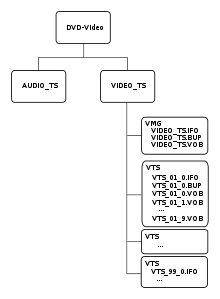 >
>
3. MOV와 DVD 포맷의 차이점
MOV와 DVD 포맷 모두 각자의 매력이 있지만, 뚜렷한 특성이 있습니다. MOV 파일은 뛰어난 화질과 손쉬운 편집 기능을 제공하지만 압축으로 인해 파일 크기가 더 큽니다. Apple 장치와 Windows 프로그램에서 재생할 수 있지만 호환성은 장치마다 다를 수 있습니다.
반면, MPEG-2 포맷의 DVD는 깔끔한 영상과 오디오 재생으로 시청자를 매료시킵니다. IFO 파일 구조는 모든 DVD 플레이어와의 호환성을 보장하며, VOB 컨테이너는 MPEG-2 비디오 및 A/52 오디오 스트림을 저장합니다.
MPEG-2 파일의 크기와 화질은 사용자의 선호도에 따라 맞춤 설정할 수 있어 완벽한 균형을 맞출 수 있습니다.
2부. MOV를 DVD로 굽는 가장 좋은 방법(빠르고 쉬운 방법)
MOV 비디오를 DVD로 굽는 빠르고 쉬운 방법을 찾고 계신가요? 이 과정을 간편하게 만들어주는 강력한 소프트웨어인 HitPaw Video Converter를 소개해드리게 되어 기쁩니다.
HitPaw Video Converter의 DVD 버너 기능을 사용하면 세련된 템플릿, 초고속 속도, 사용자 지정 가능한 메뉴로 MOV 파일을 DVD로 손쉽게 변환할 수 있습니다. 이 최고의 소프트웨어의 뛰어난 기능에 대해 자세히 알아보세요.
HitPaw Video Converter 뛰어난 기능
- MOV를 DVD로 변환 및 구울 뿐만 아니라 MP4, AVI, MKV, WMV, TS를 DVD로 변환
- MOV를 재생 가능한 DVD 디스크, 폴더 및 ISO 파일로 굽기
- 스타일리시한 DVD 템플릿 제공
- DVD 메뉴 사용자 지정
- DVD±R/±RW, DVD DL+R, DVD DL±RW, 4.7G/8.5G를 포함한 다양한 DVD 디스크 지원
- 레코딩 전 미리보기
- 빠른 굽기 속도
Windows 10/11 또는 Mac에서 MOV를 DVD로 굽는 단계
무료 다운로드 및 설치 HitPaw Video Converter를 컴퓨터에 설치하고 아래 단계에 따라 Mac 또는 Windows에서 mov 파일을 DVD로 빠르게 구우세요.
1단계: DVD 버너 기능 선택
HitPaw Video Converter를 실행하고 도구 상자에서 DVD 버너 기능을 선택합니다. 이 전문 도구는 DVD 굽기 경험을 원활하게 하도록 설계되었습니다. >
>
2단계: 동영상 추가
HitPaw DVD 버너 인터페이스에 MOV 동영상을 쉽게 추가할 수 있습니다. "비디오 추가" 버튼을 클릭하거나 비디오를 소프트웨어로 끌어다 놓기만 하면 됩니다. >
>
3단계: DVD 설정
빈 디스크를 삽입하여 설정 패널에서 DVD 라벨을 설정할 수 있습니다. 자신의 스타일과 선호도에 맞는 DVD 메뉴를 선택합니다. 또한 원하는 화면 비율, TV 표준(NTSC 또는 PAL), DVD 화질 및 DVD 유형(DVD-5 또는 DVD-9)을 선택할 수 있습니다.
4단계: DVD 템플릿 및 메뉴 사용자 지정
템플릿 탭으로 전환하면 다양하고 멋진 DVD 템플릿을 선택할 수 있습니다. 드롭다운 메뉴에서 원하는 템플릿을 선택하고 DVD 배경을 사용자 지정하고, 배경 음악을 추가하고, DVD 타이틀을 개인화하여 나만의 DVD를 만드세요 >
>
5단계: DVD 슬라이드쇼 미리보기
잠시 시간을 내어 DVD 슬라이드쇼를 미리 봅니다. 재생 버튼을 눌러 작품이 살아 움직이는 것을 보거나 장면 기능을 사용하여 DVD의 여러 챕터를 미리 볼 수 있습니다.
6단계: DVD/ISO/폴더에 MOV 굽기
미리보기에 만족하면 설정 탭으로 이동하여 원하는 출력 파일 유형을 선택합니다: DVD, DVD 폴더 또는 ISO 파일. HitPaw Video Converter는 변환된 동영상을 저장하는 방법을 유연하게 제공합니다. >
>
7단계: DVD로 비디오 굽기 시작
레코딩 버튼을 클릭하여 굽기 프로세스를 시작합니다. HitPaw의 고급 기술 덕분에 변환이 매우 빠른 속도로 완료되어 시간과 노력을 절약할 수 있습니다. >
>
8단계: 생성된 DVD 파일에 액세스
레코딩 과정이 완료되면 새로 만든 DVD 또는 DVD 폴더에 액세스하여 즐길 수 있습니다. DVD 플레이어나 컴퓨터에 넣고 성취의 기쁨을 만끽하세요. >
>
파트 3. 3 무료 MOV to DVD 변환기
1. iDVD를 사용하여 Mac에서 MOV 파일을 무료로 DVD로 굽기
MOV 파일을 DVD Mac으로 구울 수있는 무료 솔루션을 찾고있는 Mac 사용자라면 iDVD가 훌륭한 옵션입니다. iDVD는 애플에서 개발 한 DVD 제작 도구입니다. 이 도구를 사용하면 사용자 정의 DVD 메뉴를 만들고 MOV 비디오를 DVD로 구울 수 있습니다. iDVD는 2011년에 macOS Lion(10.7)이 출시될 때까지 마지막으로 공식적으로 지원된 이후 Apple에서 단종되었으며 더 이상 최신 버전의 macOS에 포함되지 않습니다.
iDVD를 사용하여 MOV 파일을 DVD로 구우려면 다음 단계를 따르세요:
- iDVD 프로그램을 실행하고 "새 프로젝트 만들기" 버튼을 클릭합니다.
- 프로젝트 이름을 입력하고 위치에 저장합니다.
- 구울 MOV 비디오를 iDVD로 드래그합니다. 또는 파일 > 가져오기 > 비디오로 파일을 선택할 수 있습니다.
- 빈 DVD를 Mac의 DVD 드라이브 또는 외장 드라이브에 삽입합니다.
- 파일 메뉴에서 "DVD 굽기"를 선택하여 굽기 프로세스를 시작합니다.
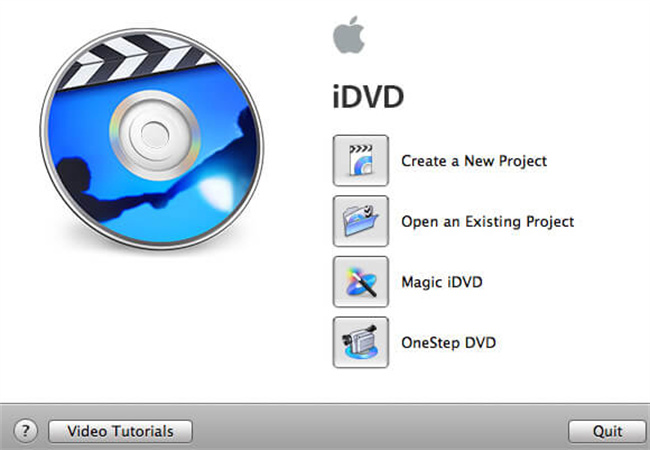
2. DVDStyler
예산은 제한되어 있지만 기능이 풍부한 MOV-DVD 변환기가 필요하다면 DVDStyler가 좋은 선택입니다. 전담 개발자 팀이 개발한 오픈 소스 프로젝트이며, 무엇보다도 무료입니다.
장점
- 비용이 들지 않는 강력한 DVD 버너
- MOV, MP4, AVI 및 기타 인기 동영상 포맷을 지원합니다.
- 다양한 DVD 메뉴 템플릿과 사용자 지정 옵션을 제공합니다.
단점
- 동영상 편집 기능이 부족합니다.
- 출력 DVD 화질이 낮을 수 있습니다.
다음 단계를 따르십시오.
- 1. 공식 웹사이트에서 DVDStyler를 다운로드하여 설치합니다.
- 2. 소프트웨어를 시작하고 "새로 만들기"를 클릭하여 새 DVD 프로젝트를 만듭니다.
- 3. "파일"을 클릭하고 "추가"를 선택하거나 인터페이스에 끌어다 놓아 MOV 파일을 프로젝트에 추가합니다.
- 4. 템플릿을 선택하고 원하는 대로 수정하여 DVD 메뉴를 사용자 지정합니다.
- 5. DVD 프로젝트를 미리 보고 모든 것이 예상대로 표시되는지 확인합니다.
- 6. 빈 DVD를 컴퓨터의 DVD 드라이브에 삽입합니다.
- 7. 변환 및 굽기 프로세스를 시작하려면 "굽기" 버튼을 클릭합니다.
- 8. 프로세스가 완료될 때까지 기다리면 짜잔! 이제 DVDStyler를 사용하여 MOV 파일이 DVD로 성공적으로 변환되었습니다.

3. WinX DVD Author
WinX DVD Author는 다양한 비디오 포맷을 DVD로 변환할 때 혼잡한 시장에서 빛을 발합니다. 다양한 입력 형식과 사용자 친화적인 인터페이스를 지원하여 명성을 얻고 있습니다.
장점
- MOV 파일을 DVD 및 MP4, M4V, SWF, WMV, 심지어 YouTube 동영상과 같은 다른 포맷으로 무료 변환 및 굽기
- DVD 메뉴와 챕터를 만들고, 외부 자막과 배경 음악을 추가하고, QuickTime MOV 파일을 편집할 수도 있습니다.
단점
- WinX DVD Author는 굽지 않으며, 도구는 대부분 버그가 있습니다.
WinX DVD Author를 사용하여 MOV를 DVD로 변환 및 구우려면 다음과 같은 간단한 단계를 따르세요.
- 1. WinX DVD Author 소프트웨어를 실행하고 빈 DVD를 삽입합니다.
- 2. 기본 인터페이스에서 비디오 DVD 작성 단추를 클릭합니다.
- 3. 추가 버튼(+)을 클릭하여 MOV 비디오 파일을 추가합니다.
- 4. 기본 설정에 따라 DVD 메뉴 및 챕터 메뉴를 설정합니다.
- 5. 배경 사진을 선택하고 원하는 경우 배경 음악을 추가합니다.
- 6. 출력 폴더와 출력 형식을 선택합니다.
- 7. 변환 및 굽기 프로세스를 시작하려면 "시작" 버튼을 클릭합니다.
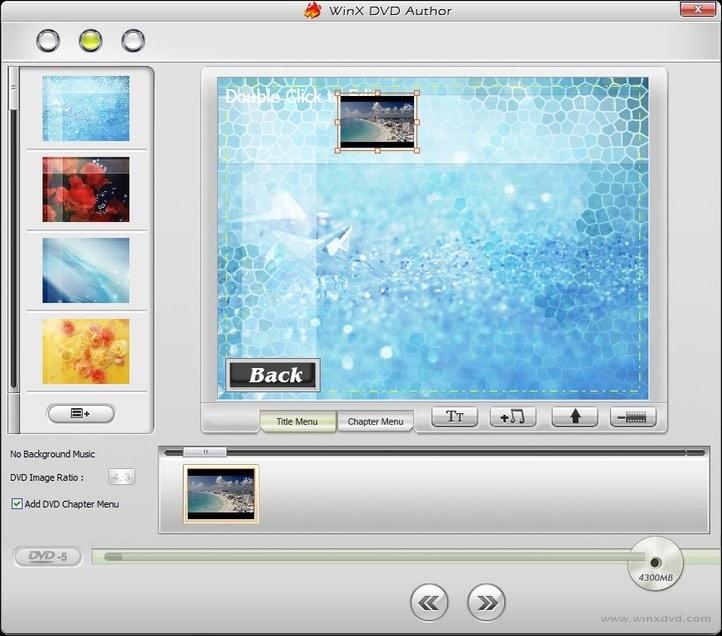
결론
Windows와 Mac 모두에서 MOV를 DVD로 변환할 때 다양한 방법을 사용할 수 있습니다. 내장 소프트웨어부터 온라인 변환기까지 옵션은 압도적일 수 있습니다. 하지만 세련된 템플릿, 초고속 속도, 사용자 정의 가능한 메뉴로 MOV를 DVD로 변환하는 가장 좋은 방법을 찾고 있다면 HitPaw Video Converter만 있으면 됩니다.
HitPaw Video Converter로 MOV 파일을 전문가 수준의 DVD로 손쉽게 변환할 수 있습니다. 이 소프트웨어는 초보자도 쉽게 변환할 수 있는 사용자 친화적인 인터페이스를 제공합니다. 다양하고 세련된 템플릿에 액세스하여 DVD 메뉴를 사용자 정의하고 최종 제품에 개성을 더할 수 있습니다.
HitPaw Video Converter의 가장 큰 장점은 초고속 변환 속도로, MOV 파일이 변환될 때까지 끝없이 기다릴 필요가 없습니다. Windows 또는 Mac을 사용하든 이 소프트웨어는 두 운영 체제 모두와 호환되므로 사용자에게 다양한 옵션을 제공합니다.





 >
>
 >
>

 >
>

 >
>
 >
>
 >
>

 HitPaw Edimakor
HitPaw Edimakor HitPaw Watermark Remover
HitPaw Watermark Remover 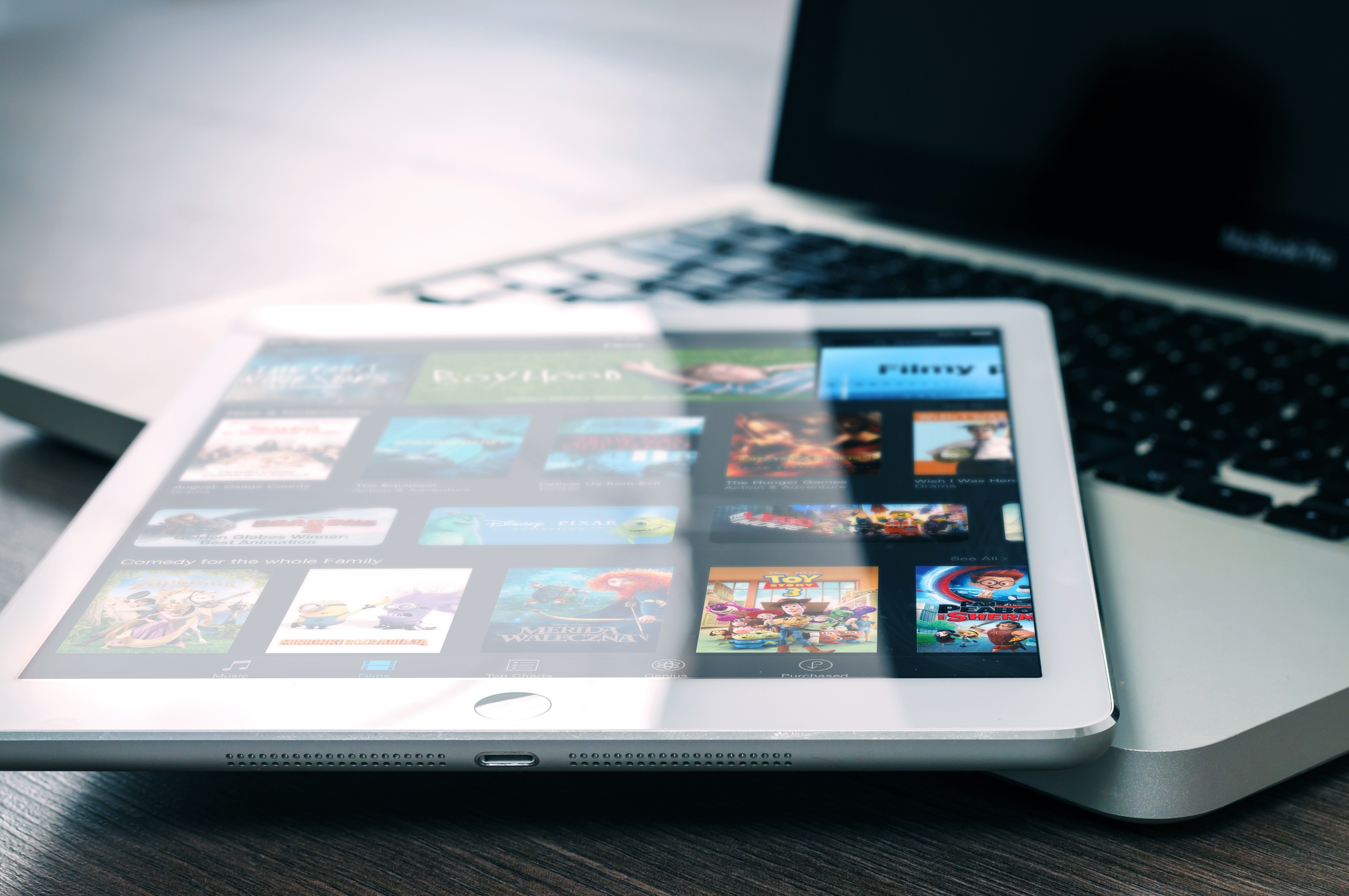



기사 공유하기:
제품 등급 선택:
김희준
편집장
새로운 것들과 최신 지식을 발견할 때마다 항상 감명받습니다. 인생은 무한하지만, 나는 한계를 모릅니다.
모든 기사 보기댓글 남기기
HitPaw 기사에 대한 리뷰 작성하기